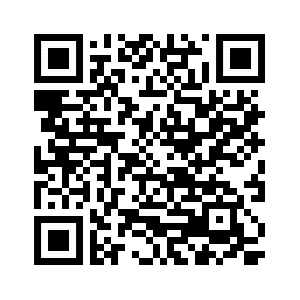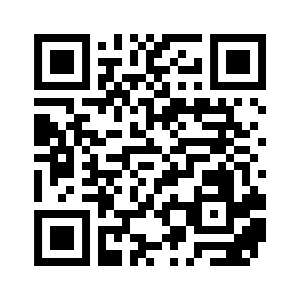İçindekiler
- Android/iOS için Kaspersky Safe Kids'e genel bakış
- SSS
- My Kaspersky'yi kullanma
- Abonelik ve Hesap
- Veri sağlama
- Android'de kullanmaya başlama
- iOS'ta kullanmaya başlama
- İnternet kullanımını izleme
- Uygulama izleme
- Cihaz kullanımını izleme
- Konum izleme
- Pil seviyesini izleme
- Çocuğunuzun etkinliğiyle ilgili uyarılar
- Çocuğun istekleri
- Bilinen Sorunlar
- Nasıl teknik destek alınır?
- Çocuğunuzun etkinliklerinin özetini görüntüleme
- Uygulamayla ilgili bilgi kaynakları
- Beta testi yapanlar için
- Yasal
Android/iOS için Kaspersky Safe Kids'e genel bakış
Kaspersky Safe Kids, çocuklarınızın güvenliğini internette ve günlük hayatınızda izler. Çocuklarınız için neyin güvenli olduğuna: hangi web sitelerini ziyaret edebileceklerine, evden ne kadar uzaklaşacaklarına ve bilgisayar veya akıllı telefonu kullanarak kaç saat harcayabileceklerine siz karar verirsiniz. Uygulama, çocuklarınızın belirlediğiniz kurallara uymalarını sağlar.
Kaspersky Safe Kids, her yaştaki çocuk için uygundur. Çocuğun doğum yılını Kaspersky Safe Kids'de belirttiğinizde, uygulama o yaşa uygun ayarları otomatik olarak seçer.
Çocuklarınız internette gezinirken Kaspersky Safe Kids size aşağıdaki gibi yardımcı olur:
- Çocuğunuza yalnızca güvenli internet arama sonuçları gösterir. Örneğin, Kaspersky Safe Kids yetişkinlere yönelik içeriğe sahip sayfaları gizler.
- Belirli bir kategoriyi engelleyerek (kumar web siteleri gibi), çocukların güvenli olmayan web sitelerini ziyaret etmesini engelleyin.
- Çocuklarınızın hangi web sitelerini ziyaret ettiğini öğrenin.
- Çocuklarınızın sosyal ağ gönderileri ve çocuklarınızla iletişim kuran arkadaşlarınız hakkında bilgi edinin.
- İnternet kullanımı için belirli bir süre belirleyerek, çocuğunuzun internette daha az zaman harcamasına yardımcı olun
- Gerekirse, tüm web sitelerine erişimi engelleyin.
Çocuklarınız bilgisayarda, tablette veya akıllı telefonda vakit geçirdiğinde, Kaspersky Safe Kids size aşağıdaki gibi yardımcı olur:
- Çocuklarınızın cihazlarda ne kadar zaman harcadıklarını öğrenin.
- Cihaz kullanımında zaman sınırı belirleyerek çocuğunuzun cihazlarda daha az zaman harcamalarına yardımcı olun.
- Çocuklarınızın ev ödevlerine ve diğer etkinliklere zaman ayırmasına yardımcı olmak için belirli uygulamaları veya belirli bir kategorideki tüm uygulamaları (bilgisayar oyunları gibi) sınırlandırın.
- Çocuklarınız için yaşlarına uygun olmayan uygulamaları engelleyin.
Kaspersky Safe Kids, çocuklarınızla birlikte olmadığınızda size aşağıdaki gibi yardımcı olur:
- Çocuklarınızın yerlerini harita üzerinde kontrol edin.
- Haritada güvenli bir alan kurun ve çocuklarınız güvenli bölgenin dışına çıkarsa bildirim alın.
- Akıllı telefonunuzdaki e-postayla veya bildirimlerle çocukların etkinlikleriyle ilgili uyarıları alın.
- Çocuklarınızın Kaspersky Safe Kids yoluyla yaptıkları istekleri alın ve cevaplayın.
Kaspersky Safe Kids, Windows, macOS, Android ve iOS cihazlarına yüklenebilir.
Çocuklarınızın güvenliğini izlemek için kullandıkları her cihaza Kaspersky Safe Kids yükleyin.
Kaspersky Safe Kids ayarları
'nin Çocuklar bölümünde, Kaspersky Safe Kids varsayılan ayarlarını değiştirir ve çocuklarınızın etkinliğiyle ilgili raporları görüntülersiniz. My Kaspersky'ye giriş yapmak için olması gerekir.Ayrıca akıllı telefonunuza Kaspersky Safe Kids'i yükleyebilir, uygulamayı ebeveynlerin kullanacağı şekilde ayarlayabilir ve uygulamadaki ayarları, bildirimleri ve raporları kontrol edebilirsiniz.
Sayfanın başına git
Android/iOS üzerinde Kaspersky Safe Kids özellikleri
Android/iOS için Kaspersky Safe Kids'i çocuğun mobil cihazına ve ebeveynin mobil cihazına yükleyebilirsiniz. Kaspersky Safe Kids'in yüklü olduğu mobil cihazlar otomatik olarak My Kaspersky'ye bağlanır.
Çocuğunuzun cihazında kullanılabilen uygulama işlevleri
Kaspersky Safe Kids çocuğunuzun mobil cihazında ayarlandığında şunları yapabilir:
- Çocuğunuzu istenmeyen çevrimiçi içeriğe karşı korur (çocuğun iOS cihazlarında Güvenli tarayıcı özelliği ile).
- Uygulama kullanımını izler (yalnızca çocuğun Android cihazları için).
- Çocuğunuzun cihazının yerini gerçek zamanlı olarak belirler.
- İnternette güvenli gezinme için bir tarayıcı olarak çalışır (yalnızca çocuğun iOS cihazları için).
- Çocuğunuzun cihazı ne kadar kullandığını izler.
- YouTube kullanımını izler (yalnızca çocuğun Android cihazları için).
Çocuk koruma ayarları, çocuğunuzun cihazına yüklenen uygulamada yoktur. Çocuk korumasını My Kaspersky'de veya ebeveynin cihazına yüklü uygulamada ayarlayabilirsiniz.
Ebeveynin cihazında kullanılabilen uygulama işlevleri
Kaspersky Safe Kids, ebeveynin mobil cihazında ayarlandığında şunları yapabilirsiniz:
- Çocuğunuzun mobil cihazlarının harita üzerindeki konumlarını kontrol edebilir ve çocuğunuz için izin verilen alanlar ayarlayabilirsiniz.
- Cihazda, uygulamalarda ve İnternet'te çocuğunuzun etkinliğiyle ilgili uyarılar alabilirsiniz.
- Çocuğunuzun cihazları için Kaspersky Safe Kids koruma ayarlarını yapılandırabilirsiniz.
- Çocuğunuzun etkinliklerinin özetini görüntüleyebilirsiniz.
Ebeveynin mobil cihazında kullanılabilen tüm eylemler aynı zamanda My Kaspersky'de de gerçekleştirilebilir. Ayrıca buradan çocuğunuzun cihazlardaki tüm etkinlikleri hakkındaki ayrıntılı raporları görüntüleyebilirsiniz.
Donanım ve yazılım gereksinimleri
Bu Yardım makalesi Kaspersky Safe Kids for Android 1.76.0.XXX ve Kaspersky Safe Kids for iOS 1.78.0.XXX ile sonraki sürümler için geçerlidir.
Cihaz, Android için Kaspersky Safe Kids'i desteklemek için aşağıdaki gereksinimleri karşılamalıdır:
- Cihaz türü: akıllı telefon veya tablet
- Ekran çözünürlüğü: 320x480 DPI veya üzeri
- İşletim sistemi: Android 4.4 ve sonrası
- İnternet bağlantısı
Android için Kaspersky Safe Kids, çıkarılabilir bellek kartına değil, cihazın ana belleğine yüklenmelidir. Dahası, Android'de, cihazda az miktarda RAM varsa Kaspersky Safe Kids istikrarsız bir performans sergileyebilir.
Cihaz, iOS için Kaspersky Safe Kids'i desteklemek için aşağıdaki gereksinimleri karşılamalıdır:
- İşletim sistemi: iOS 12.X ve sonrası
- İnternet bağlantısı
Donanım ve yazılım gereksinimleri
Bu Yardım makalesi Kaspersky Safe Kids for Android 1.76.0.XXX ve Kaspersky Safe Kids for iOS 1.78.0.XXX ile sonraki sürümler için geçerlidir.
Cihaz, Android için Kaspersky Safe Kids'i desteklemek için aşağıdaki gereksinimleri karşılamalıdır:
- Cihaz türü: akıllı telefon veya tablet
- Ekran çözünürlüğü: 320x480 DPI veya üzeri
- İşletim sistemi: Android 4.4 ve sonrası
- İnternet bağlantısı
Android için Kaspersky Safe Kids, çıkarılabilir bellek kartına değil, cihazın ana belleğine yüklenmelidir. Dahası, Android'de, cihazda az miktarda RAM varsa Kaspersky Safe Kids istikrarsız bir performans sergileyebilir.
Cihaz, iOS için Kaspersky Safe Kids'i desteklemek için aşağıdaki gereksinimleri karşılamalıdır:
- İşletim sistemi: iOS 12.X ve sonrası
- İnternet bağlantısı
Kaspersky Safe Kids'in My Kaspersky'den yönetimi
Tüm Kaspersky Safe Kids ayarları My Kaspersky web sitesindeki Çocuklar bölümünden yönetilebilir. Kaspersky Safe Kids ayarlarını değiştirdikten sonra, bunlar My Kaspersky web sitesi ve Kaspersky Safe Kids’in çocuklarınızın cihazları üzerindeki kurulumları arasında senkronize edilir.
My Kaspersky'de aşağıdaki ayarları gözden geçirebilir ve değiştirebilirsiniz:
- Çocukların bilgilerini ekleyin, düzenleyin ya da silin.
- Belirli web sitesi ve uygulamalara erişimi kısıtlayın.
- Tüm web sitelerine erişimi engelleyin veya web siteleri için izin listesi ayarlayın.
- Cihaz kullanım süresini sınırlayın.
- Uygulama kullanım süresini sınırlayın.
- Harita üzerinde çocuğunuz için güvenli bir alan seçin.
- Çocuğunuzun isteklerini yanıtlayın.
Çocuğunuzun etkinliğini de izleyebilirsiniz:
- Çocuğunuzun mobil cihazlarının yerini belirleyin.
- Çocuğunuzun sosyal ağ gönderilerini kontrol edin.
- Çocuğunuzun etkinlikleri hakkında günlük raporları görün.
Abonelik hakkında
Kaspersky Safe Kids Premium aboneliği, uygulamayı kullanma hakkının belirli parametrelere (örneğin abonelik bitiş tarihi ve cihaz sayısı) göre satın alınmasıdır.
Aboneliğinizi, hizmet sağlayıcının web sitesindeki (örneğin, App Store, Google Play veya Huawei AppGallery aracılığıyla) kişisel hesap sayfanızdan yönetebilirsiniz.
Abonelik otomatik veya manuel olarak yenilenebilir. Otomatik yenilenen abonelik, siz iptal edene kadar her abonelik dönemi sonunda otomatik olarak yenilenir. Manuel olarak yenilenen aboneliğin, her abonelik dönemi sonunda yenilenmesi gerekir. Manuel olarak yenilenen aboneliğin süresi dolduğunda, size uygulamanın tüm işlevlerini koruduğu bir ek süre dönemi sunulabilir.
Kaspersky Safe Kids için bir abonelik siparişi vermek, Kaspersky Safe Kids'i içeren diğer aboneliklerinizi iptal etmez. Ek ödeme yapmamak için, ihtiyaç duymadığınız abonelikleri iptal ettiğinizden veya otomatik yenilemeyi devre dışı bıraktığınızdan emin olun.
Kaspersky Safe Kids Premium aboneliğini iptal etme veya manuel yenilemeye geçme:
- Hizmet sağlayıcının web sitesindeki kişisel hesap sayfanıza gidin.
- Kaspersky Safe Kids'i içeren etkin abonelik olup olmadığını kontrol edin.
- İhtiyaç duymadığınız abonelikleri iptal edin veya otomatik yenilemeyi devre dışı bırakın.
Uygulamanın Premium sürümünü etkinleştirme
Uygulamanın tüm özelliklerini kullanmak için ebeveyn cihazında Kaspersky Safe Kids'in Premium sürümünü etkinleştirin.
Uygulamanın Premium sürümünü etkinleştirmek için çalışan bir İnternet bağlantısına sahip olmanız gerekir.
Android cihazda uygulamanın Premium versiyonunun etkinleştirilmesi
İOS cihazda uygulamanın Premium versiyonunun etkinleştirilmesi
Kaspersky Safe Kids'in etkinleştirilmesi biraz zaman alabilir. Etkinleştirme işlemi tamamlanana kadar ücretsiz sürümün sınırlamaları uygulanır. Uygulama etkinleştirilmediyse Teknik Desteğe başvurun.
Ayrıca çevrimiçi mağazadan veya My Kaspersky'den bir abonelik satın alabilirsiniz.
Abonelik satın aldığınızda, My Kaspersky hesabınıza bağlı tüm cihazlardaki Kaspersky Safe Kids uygulamaları Premium sürüme geçer.
Sayfanın başına git
Çocuğunuzun etkinliklerinin özetini görüntüleme
Kaspersky Safe Kids'in yüklü olduğu ebeveyn mobil cihazında veya My Kaspersky'de çocuğunuzun etkinliklerinin bir özetini görüntüleyebilirsiniz.
Ebeveynin Android cihazında:
Çocuğun etkinliklerinin özetini görüntüleme
Ebeveynin iOS cihazında:
Çocuğun etkinliklerinin özetini görüntüleme
Sayfanın başına git
Kaspersky Safe Kids'in My Kaspersky'den yönetimi
Tüm Kaspersky Safe Kids ayarları My Kaspersky web sitesindeki Çocuklar bölümünden yönetilebilir. Kaspersky Safe Kids ayarlarını değiştirdikten sonra, bunlar My Kaspersky web sitesi ve Kaspersky Safe Kids’in çocuklarınızın cihazları üzerindeki kurulumları arasında senkronize edilir.
My Kaspersky'de aşağıdaki ayarları gözden geçirebilir ve değiştirebilirsiniz:
- Çocukların bilgilerini ekleyin, düzenleyin ya da silin.
- Belirli web sitesi ve uygulamalara erişimi kısıtlayın.
- Tüm web sitelerine erişimi engelleyin veya web siteleri için izin listesi ayarlayın.
- Cihaz kullanım süresini sınırlayın.
- Uygulama kullanım süresini sınırlayın.
- Harita üzerinde çocuğunuz için güvenli bir alan seçin.
- Çocuğunuzun isteklerini yanıtlayın.
Çocuğunuzun etkinliğini de izleyebilirsiniz:
- Çocuğunuzun mobil cihazlarının yerini belirleyin.
- Çocuğunuzun sosyal ağ gönderilerini kontrol edin.
- Çocuğunuzun etkinlikleri hakkında günlük raporları görün.
İki adımlı doğrulama hakkında
İki adımlı doğrulama, bölgenizde kullanılmayabilir. Daha fazla bilgi için, bkz. My Kaspersky yardımı.
İki adımlı doğrulama, kötü amaçlı kişilerin, parolanızı bilseler dahi My Kaspersky hesabınızda oturum açmasını engeller. Kimliğinizi doğrulamak için aşağıdaki yöntemlerden biriyle benzersiz bir güvenlik kodu alacaksınız:
- SMS yoluyla. My Kaspersky’de kaydettiğiniz telefon numarasını kullanırız. Yani, hesabınıza oturum açmak için hem parolanız hem de telefonunuz gerekir.
- Bir kimlik doğrulama uygulaması aracılığıyla. Kimlik doğrulama uygulaması özelliğinin kullanılabilmesi için önce cep telefonu numaranız aracılığıyla iki adımlı doğrulamayı ayarlamanız gerekir.
My Kaspersky’de iki adımlı doğrulamayı açabilirsiniz. Telefon numaranızı değiştirirseniz, My Kaspersky’de güncelleyebilirsiniz. Bir cihazda hesabınıza zaten oturum açtıysanız, bir değişiklik olmayacaktır. Ayrıntılı talimatlar için, bkz. My Kaspersky yardımı.
Güvenlik kodu kısa bir süre için geçerlidir. Süresi dolarsa, başka bir güvenlik kodu isteyin.
Güvenlik kodu içeren bir SMS mesajı almadıysanız
Sayfanın başına git
Ücretsiz, deneme ve Premium sürümleri hakkında
Uygulamanın aşağıdaki sürümlerini lisansla kullanabilirsiniz:
- Ücretsiz sürüm. Kaspersky Safe Kids'in ücretsiz sürümü, temel işlevleri sunar. Çevrimiçi mağazadan veya My Kaspersky web sitesinden Premium sürüm satın alarak ücretsiz sürümden Premium sürüme geçiş yapabilirsiniz.
- Deneme sürümü. Deneme sürümü, deneme süresi boyunca uygulamayı tüm işlevleriyle ücretsiz olarak kullanmanıza olanak tanır. Uygulamanın deneme sürümünden Premium sürümüne geçiş yapabilirsiniz. Deneme süresi dolduğunda uygulama otomatik olarak ücretsiz sürüme geçer.
- Premium sürüm. Kaspersky Safe Kids'in Premium sürümü, uygulamanın tam işlevselliğini sunar. Premium sürümün sınırlı bir abonelik süresi vardır. Abonelik sona erdiğinde, uygulamanın Premium özellikleri devre dışı bırakılır ve uygulama ücretsiz sürüme geçer. Kaspersky Safe Kids ücretsiz sürümünü kullanmaya devam edebilir veya Premium sürümü yenileyebilirsiniz.
Abonelik hakkında
Kaspersky Safe Kids Premium aboneliği, uygulamayı kullanma hakkının belirli parametrelere (örneğin abonelik bitiş tarihi ve cihaz sayısı) göre satın alınmasıdır.
Aboneliğinizi, hizmet sağlayıcının web sitesindeki (örneğin, App Store, Google Play veya Huawei AppGallery aracılığıyla) kişisel hesap sayfanızdan yönetebilirsiniz.
Abonelik otomatik veya manuel olarak yenilenebilir. Otomatik yenilenen abonelik, siz iptal edene kadar her abonelik dönemi sonunda otomatik olarak yenilenir. Manuel olarak yenilenen aboneliğin, her abonelik dönemi sonunda yenilenmesi gerekir. Manuel olarak yenilenen aboneliğin süresi dolduğunda, size uygulamanın tüm işlevlerini koruduğu bir ek süre dönemi sunulabilir.
Kaspersky Safe Kids için bir abonelik siparişi vermek, Kaspersky Safe Kids'i içeren diğer aboneliklerinizi iptal etmez. Ek ödeme yapmamak için, ihtiyaç duymadığınız abonelikleri iptal ettiğinizden veya otomatik yenilemeyi devre dışı bıraktığınızdan emin olun.
Kaspersky Safe Kids Premium aboneliğini iptal etme veya manuel yenilemeye geçme:
- Hizmet sağlayıcının web sitesindeki kişisel hesap sayfanıza gidin.
- Kaspersky Safe Kids'i içeren etkin abonelik olup olmadığını kontrol edin.
- İhtiyaç duymadığınız abonelikleri iptal edin veya otomatik yenilemeyi devre dışı bırakın.
Etkinleştirme kodu hakkında
Etkinleştirme kodu 20 harf ve sayıdan oluşan benzersiz bir dizidir. Kaspersky Safe Kids’in premium sürümünü etkinleştirmek için My Kaspersky web sitesinde bir etkinleştirme kodu girersiniz. Premium sürümün abonelik süresi, My Kaspersky web sitesinde etkinleştirme kodunu girdiğinizde başlar.
My Kaspersky hesabınızda zaten Kaspersky Safe Kids için geçerli bir etkinleştirme kodu varsa, uygulama My Kaspersky ürününe kendi hesabınızla bağladığınızda etkinleştirme kodunu tanır ve premium sürüme geçer.
Aşağıdaki yollardan birini kullanarak etkinleştirme kodu alabilirsiniz:
- Entegre Kaspersky Total Security çözümünü satın aldıysanız Kaspersky Safe Kids için etkinleştirme kodu bu uygulamaların lisans koşullarına göre sağlanır.
- Kaspersky Security Cloud – Aile Paketi satın aldıysanız ya da aboneliğiniz varsa, Kaspersky Safe Kids etkinleştirme kodu Kaspersky Security Cloud uygulamasının lisans koşullarına göre sağlanır.
- Kaspersky Safe Kids'i çevrimiçi mağazadan veya My Kaspersky’den satın aldıysanız, etkinleştirme kodu ürün siparişinde belirttiğiniz e-posta adresine gönderilir.
Kaybedilen etkinleştirme kodunuzu bulmak için Teknik Desteğe başvurun.
Sayfanın başına git
Abonelik bilgilerini görüntüleme
Abonelik süresini Kaspersky Safe Kids'in yüklü olduğu bir ebeveyn mobil cihazından kontrol edebilirsiniz.
Abonelik bilgileri yalnızca uygulamanın Premium sürümünde görüntülenir.
Ebeveynin mobil cihazında abonelik süresini kontrol etmek için,
Kaspersky Safe Kids gezinme çubuğunda, Android cihazda  simgesine ve iOS cihazda Ek simgesine dokunun.
simgesine ve iOS cihazda Ek simgesine dokunun.
Abonelik süresi ekranın üst kısmında görüntülenir. Daha fazla bilgi edinmek için abonelik süresine dokunun.
My Kaspersky'daki Abonelikler bölümünde anahtarı, abonelik süresini ve abonelik hakkındaki diğer bilgileri görüntüleyebilirsiniz.
Sayfanın başına git
Uygulamanın Premium sürümünü etkinleştirme
Uygulamanın tüm özelliklerini kullanmak için ebeveyn cihazında Kaspersky Safe Kids'in Premium sürümünü etkinleştirin.
Uygulamanın Premium sürümünü etkinleştirmek için çalışan bir İnternet bağlantısına sahip olmanız gerekir.
Android cihazda uygulamanın Premium versiyonunun etkinleştirilmesi
İOS cihazda uygulamanın Premium versiyonunun etkinleştirilmesi
Kaspersky Safe Kids'in etkinleştirilmesi biraz zaman alabilir. Etkinleştirme işlemi tamamlanana kadar ücretsiz sürümün sınırlamaları uygulanır. Uygulama etkinleştirilmediyse Teknik Desteğe başvurun.
Ayrıca çevrimiçi mağazadan veya My Kaspersky'den bir abonelik satın alabilirsiniz.
Abonelik satın aldığınızda, My Kaspersky hesabınıza bağlı tüm cihazlardaki Kaspersky Safe Kids uygulamaları Premium sürüme geçer.
Sayfanın başına git
Avrupa Birliği yasalarına uygunluk
Kaspersky Safe Kids Avrupa Birliği'nde dağıtıldığında, Genel Veri Koruma Mevzuatı (GDPR) koşullarını karşılar.
Son Kullanıcı Lisans Sözleşmesi'ni ve Gizlilik Politikası'nı kabul ettiğinizde, Avrupa Birliği içinde Kaspersky Safe Kids'i yüklemek için gereken yaşta olduğunuzu onaylamış olursunuz. Kaspersky Safe Kids yüklendikten sonra, Kaspersky Safe Kids'in ilk kurulumu ve kullanımı için gereken hüküm ve koşulları okuyup kabul etmeniz istenir.
Ayrıca, Kaspersky'nin size ek avantajlar sunmasına olanak sağlayan Pazarlama Amaçlı Olarak Veri İşlemeyle İlgili Beyanı da kabul etmeniz istenir. Bu beyanı kabul etmeyi seçerseniz istediğiniz zaman uygulama ayarlarına gidip vermiş olduğunuz bu onayı iptal edebilirsiniz.
Uygulamayı çocuğunuzun iOS cihazı için yapılandıracaksanız, Pazarlama Beyanı'nı atlayın. iOS'te, çocuk modunda veri pazarlama amacıyla işlenmez.
Ek hüküm ve koşulları görüntüleyin ve kabul edin veya reddedin
GDPR şartlarına göre, kişisel verilerinizle ilgili belirli haklara sahipsiniz (daha fazla bilgi edinmek için lütfen Ürünler ve hizmetler gizlilik politikasının "Haklarınız ve Seçenekleriniz" bölümünü okuyun). Uygulamanın mevcut yüklemesi tarafından gönderilen tüm kişisel verilerinizi Kaspersky'den kaldırma hakkına sahipsiniz. Uygulamanın geçerli kurulumu tarafından gönderilen kişisel verilerinizin tamamını Kaspersky'den kaldırmak için Teknik Destek ile iletişime geçip cihaz ve kurulum ID’lerinizi bildirin.
Cihaz ve kurulum ID’lerinizi görüntüleme
Sayfanın başına git
Veri sağlama hakkında
Uygulamanın önceki sürümlerini kullanarak Kaspersky'ye sağlanan verilere dair bilgileri görüntüleyin
Aksi açıkça belirtilmedikçe, bu bölümde yer alan bilgiler, Kullanıcının kişisel verilerini içermez ve Hak Sahibinin Yazılımının çalışması için gereklidir.
Kaspersky, yasalara ve geçerli Kaspersky kurallarına uygun olarak alınan bilgileri korur. Veriler, güvenli bir kanal üzerinden aktarılır.
iOS 1.45.0.XXX ve sonrası ile Android 1.75.0.XXX ve sonrası için Kaspersky Safe Kids kullanılarak Kaspersky'ye sağlanan veriler:
My Kaspersky’de iki adımlı doğrulamayı desteklemek için, cihazınıza SMS mesajıyla gönderilen bir güvenlik kodunu girmeniz gerekir.
My Kaspersky hesabınızın güvenliğini sağlamak için, CAPTCHA karakterlerini girmeniz gerekir.
Uygulamayı kullanırken Kaspersky'ye KSN hizmetlerinin kalitesi hakkında bilgi vermeyi otomatik olarak kabul edersiniz:
- KSN hizmet tanımlayıcısı
- Başarılı paketler için istatistikler
- Başarısız paketler için istatistikler
- Paket süresi istatistikleri
- Paket sayısı istatistikleri
- Önbellekten gelen bağlantı sayısı
- Başarılı bağlantı sayısı
- Başarısız bağlantı sayısı
- Başarılı işlem sayısı
- Başarısız işlem sayısı
- Başarılı bağlantıların zaman dağılımı
- Başarısız bağlantıların zaman dağılımı
- Başarılı işlemlerin zaman dağılımı
- Başarısız işlemlerin zaman dağılımı
- Hizmet isteği tanımlayıcısı
- Hizmet isteği sayısı
- Önbellekten gelen hizmet isteği sayısı
- Ağ sorunları nedeniyle iptal edilen isteklerin sayısı
- Etkin olmayan hizmet nedeniyle iptal edilen isteklerin sayısı
- Geçersiz yol nedeniyle iptal edilen isteklerin sayısı
- Başarılı isteklerin zaman dağılımı
- İptal edilen isteklerin zaman dağılımı
- Zaman aşımına uğrayan isteklerin zaman dağılımı
- Zaman histogramı
Yazılımın temel işlevlerini korumak için aşağıdaki kişisel olmayan verileri kullanırız:
- KSN hizmetindeki Ürün Kimliği
- Uygulamanın tam sürümü
- Ürün tarafından kullanılan yapılandırma dosyasının kimliği
- Keşif hizmetine yapılan sorgulamanın sonucu
- Keşif hizmetine yapılan sorgulamanın başarısız olması halinde hata kodu
Bu veriler, Kaspersky'ye ek olarak, Android 1.75.0.XXX ve sonrası için Kaspersky Safe Kids kullanılarak sağlanır:
- Kurulan Yazılımın sürümü
- Hata mesajının metni
- İşletim sistemi hata kodu
- http istek yöntemi
- Belirteç türü
- Hak Sahibinin hizmetlerindeki kimlik doğrulama belirteci
- Belirteç TTL’si
- İşlenen nesnenin yolu
- Yazılımda doğrulama için kullanılan yöntem
- Yazılımın tam sürümü
- Yazılım güncelleme kimliği
- Web hizmeti erişim işleyicisinin uygulaması hakkında bilgiler
- Kurulan Yazılımın türü
- Hak Sahibinin hizmetlerine benzersiz istek kimliği
- Hak Sahibinin hizmetinin yanıt durumu
- Hata kodu
- Kaynak dosyanın istisna işleyicisindeki satır numarası
- Protokol kimliği
- Toplam istek işleme süresi
- Protokol işlem hata türü
- Hata kategorisinin kodu
- Erişilen web hizmetinin DNS adresi
- Sunucu erişim süresi
- Erişilen web hizmetinin uzak bağlantı noktası ve IP adresi
- İşlenmekte olan web adresi
Uygulamayı yükleme
Kaspersky Safe Kids'i Google, Huawei veya diğer sağlayıcıların uygulama mağazalarından yükleyebilirsiniz.
Kaspersky Safe Kids'i yüklemek için:
- Cihazınızda uygulama mağazasını veya web sitesini açın.
- Kaspersky Safe Kids uygulamasını bulun.
- Uygulama sayfasını açın.
- Kaspersky Safe Kids için gerekli olan izinlerin listesini görüntüleyin.
- Uygulamaya bu izinleri vermeyi kabul ediyorsanız Yükle'ye dokunun.
Uygulama yüklenmeye başlar.
- Uygulamaya gerekli izinleri vermeyi reddederseniz, uygulamayı yüklemeyin.
- Uygulamaya bu izinleri vermeyi kabul ediyorsanız Yükle'ye dokunun.
Bazı adımlar kullandığınız mağazaya göre değişiklik gösterebilir.
Google Play'i kullanmayla ilgili daha fazla bilgi için şu adrese gidin: Google Play Yardım Merkezi. AppGallery kullanımı hakkında daha fazla bilgi için AppGallery Destek web sitesine gidin.
Sayfanın başına git
Uygulamayı ebeveyn kullanımı için yapılandırma
Kaspersky Safe Kids'i mobil cihazınıza yükledikten sonra, uygulamayı ebeveynin kullanımı için yapılandırmanız gerekir.
İlk başlatmada, uygulama içindeki talimatları uygulayın.
Uygulamayı bir ebeveyn tarafından kullanılacak şekilde yapılandırdıktan sonra Kaspersky Safe Kids'i çocuğunuz için yapılandırmaya karar verirseniz, uygulamayı kaldırıp yeniden yüklemeniz gerekir.
Kaspersky Safe Kids'i bir ebeveyn tarafından kullanılacak şekilde yapılandırmak için:
- Mobil cihazınızda Kaspersky Safe Kids'i başlatın.
Kaspersky Safe Kids karşılama ekranı açılır.
- Uygulamanın temel özelliklerini gözden geçirin ve Devam'a dokunun.
Hüküm ve koşullar penceresi açılır.
- Yasal bildirim belgelerini inceleyin.
- Bu belgeleri kabul ediyorsanız ilgili onay kutularını işaretleyin. Belgeleri kabul ediyorsanız Onayla'ya dokunun.
- Belgeleri kabul etmiyorsanız uygulamayı kapatın ve kullanmayın.
- Pazarlama amaçlı olarak veri işlemeyle ilgili beyanı gözden geçirin.
- Beyanı kabul etmek istiyorsanız Kabul Et'e dokunun ve işlemi onaylayın.
- Beyanı kabul etmeden devam etmek istiyorsanız Atla'ya dokunun. Beyanı daha sonra uygulama ayarlarında kabul edebilirsiniz.
- Bunun bir ebeveyn cihazı olduğunu belirtin.
- Cihazınızı My Kaspersky'ye bağlayın:
- Zaten bir My Kaspersky hesabınız varsa:
- Kimlik bilgilerinizi girin.
- Giriş Yap'a dokunun.
- My Kaspersky hesabınız yoksa:
- Hesap oluştur'a dokunun.
- Kayıt işlemini tamamlayın. Hesap etkinleştirme bağlantısını içeren bir ileti, belirttiğiniz e-posta adresine gönderilir. Kaydınızı onaylamak için bağlantıya dokunun.
My Kaspersky web sitesinde de bir hesap oluşturabilirsiniz.
Mobil cihazınız My Kaspersky'ye bağlanır.
- Zaten bir My Kaspersky hesabınız varsa:
- Uygulama için erişim kodunu oluşturun veya girin. Erişim kodu, My Kaspersky’de aynı hesaba bağlı olan tüm cihazlar için aynıdır.
- Devam sekmesine dokunun.
Kaspersky Safe Kids, artık mobil cihazınızda kullanılmaya hazırdır.
Sayfanın başına git
Uygulamayı çocuğunuz için yapılandırma
Uygulama yapılandırmasını tamamladıktan sonra Kaspersky Safe Kids'i bir ebeveyn tarafından kullanılacak şekilde yapılandırmaya karar verirseniz, uygulamayı kaldırıp yeniden yüklemeniz gerekir.
Kaspersky Safe Kids'i bir çocuğun kullanacağı biçimde yapılandırmak ve korumayı etkinleştirmek için:
- Çocuğunuzun mobil cihazında Kaspersky Safe Kids'i başlatın.
Kaspersky Safe Kids karşılama ekranı açılır.
- Uygulamanın temel özelliklerini gözden geçirin ve Devam'a dokunun.
Hüküm ve koşullar penceresi açılır.
- Yasal bildirim belgelerini inceleyin.
- Bu belgeleri kabul ediyorsanız ilgili onay kutularını işaretleyin. Belgeleri kabul ediyorsanız Onayla'ya dokunun.
- Belgeleri kabul etmiyorsanız uygulamayı kapatın ve kullanmayın.
- Cihaz, My Kaspersky'ye bağlanır.
- Bunun bir çocuk cihazı olduğunu belirtin.
- Kaspersky Safe Kids'e gelişmiş izinleri verin.
- Kaspersky Safe Kids'in erişilebilirlik ve sistem özelliklerine erişmesine izin vermek için ekrandaki talimatları izleyin. Kaspersky Safe Kids'in diğer uygulamaların üzerinde ekran görüntülemesine izin verin.
Bu izinler, Android işletim sisteminizin sürümüne bağlı olarak farklı yapılandırma adımlarında istenebilir.
- Cihazı My Kaspersky'ye bağlayın:
- Zaten bir My Kaspersky hesabınız varsa:
- Kimlik bilgilerinizi girin.
- Giriş Yap'a dokunun.
- My Kaspersky hesabınız yoksa:
- Hesap oluştur'a dokunun.
- Kayıt işlemini tamamlayın.
Hesap etkinleştirme bağlantısını içeren bir ileti, belirttiğiniz e-posta adresine gönderilir. Kaydınızı onaylamak için bağlantıya dokunun.
My Kaspersky web sitesinde de bir hesap oluşturabilirsiniz.
- Zaten bir My Kaspersky hesabınız varsa:
- Önceden oluşturulmuş bir çocuğun profilini seçebilir veya yeni bir çocukla ilgili ayrıntıları belirtebilirsiniz.
Çocuğunuzun ayrıntılı bilgilerini My Kaspersky'de de ekleyebilirsiniz.
- Kullanmaya başlayın düğmesine dokunun.
- Kaspersky Safe Kids'i bir HUAWEI veya XIAOMI cihazında yapılandırıyorsanız, cihaz etkinleştirildikten sonra Kaspersky Safe Kids'i otomatik yeniden başlatmayı etkinleştirin.
HUAWEI cihazlarında otomatik yeniden başlatmayı yapılandırma
XIAOMI cihazlarında otomatik yeniden başlatmayı yapılandırma
Kaspersky Safe Kids yapılandırılmıştır. Cihazı çocuğunuza verebilirsiniz.
Android işletim sistemi işlevleri, Kaspersky Safe Kids bildirimlerinin işletim sistemi ayarları aracılığıyla çocuğunuzun cihazında gizlenmesine olanak tanır.
Sayfanın başına git
Uygulamayı çocuğunuzun cihazından kaldırma
Kaspersky Safe Kids'i çocuğunuzun mobil cihazından kaldırmak için:
- Çocuğunuzun mobil cihazında Kaspersky Safe Kids'i başlatın.
- Uygulamayı kaldır'a dokunun.
My Kaspersky hesabı kimlik bilgilerinizi gireceğiniz bir form açılır.
- My Kaspersky hesabı kimlik bilgilerinizi girin.
- Uygulamayı kaldır'a dokunun.
- Kaspersky Safe Kids'i cihazdan kaldırma işlemini onaylayın.
Kaspersky Safe Kids'i cihazdan kaldırma işlemi başlar.
Sayfanın başına git
Android'de engellenen uygulamalar
Çocuğun Android cihazındaki bazı uygulamalar otomatik olarak engellenmiştir. Çocuğa ebeveyn kontrollerinde hile yapma ve bunları atlatma fırsatı vermemeye çalışıyoruz.
Bunlar, Kaspersky Safe Kids'in varsayılan olarak engellediği uygulamalar ve tarayıcılardır:
- Ayarlar (com.android.settings)
- Greenify (com.oasisfeng.greenify)
- Google Asistan - İşlerinizi ellerinizi kullanmadan halledin (com.google.android.apps.googleassistant)
- Android için Asistan (com.advancedprocessmanager)
- SD Maid - Sistem Temizleme Aracı (eu.thedarken.sdm)
- Uygulama Yöneticisi (com.ashampoo.app.manager)
- App Ops - İzin yöneticisi (rikka.appops)
- App Ops [Root] (droidmate.appopsinstaller)
- Link2SD (com.buak.Link2SD)
- XPrivacyLua (eu.faircode.xlua)
- XPrivacy (biz.bokhorst.xprivacy)
- Sistem uygulaması kaldırıcı (kök gerekli) (com.jumobile.manager.systemapp)
- sistem uygulaması kaldırıcı pro (com.jumobile.manager.systemapp.pro)
- Hepsi Bir Arada Araç Kutusu: Temizleyici, Hız ve Widget (imoblife.toolbox.full)
- Tüm uygulama izinleri ayarları (bg.androidapps.appopsrunner)
- Akıllı Hızlı Ayarlar (com.smartwho.SmartQuickSettings)
- Ayarlar Uygulaması (info.kfsoft.android.appsetting)
- Gizli Ayarlar Pro (com.erron.hiddensettingspro)
- Güvenli Ayarlar (com.intangibleobject.securesettings.plugin)
- MIUI için Gizli Ayarlar (com.ceyhan.sets)
- MIUI Gizli Ayarları (com.blackcurrantstudioz.MIUISecretSettings)
- Tasker (net.dinglisch.android.taskerm)
- KillApps: Çalışan tüm uygulamaları kapatma (com.tafayor.killall)
- Güçlü Temizleme (com.lionmobi.powerclean)
- Ghost Commander Dosya Yöneticisi (com.ghostsq.commander)
- Basit Sistem Monitörü (com.dp.sysmonitor.app)
- Görev yöneticisi (de.hp.taskmanager)
- Akıllı Yönetici (com.samsung.android.sm)
- Akıllı Yönetici (com.jzz.smart.manager.batterysaver.cleaner.boost.optimizer)
- Derin Temizleyici (com.uoplongan.deepcleaner)
- UC Tarayıcı (com.UCmobile.intl)
- Protect ile Yandex Tarayıcı, Yandex (com.yandex.browser, ru.yandex.searchplugin)
- Firefox Tarayıcı: hızlı, özel ve güvenli web tarayıcısı (org.mozilla.firefox)
- Ücretsiz VPN'li Opera tarayıcı (com.opera.browser)
- Opera mini (com.opera.mini.native)
Yukarıdaki uygulamaların farklı çevrimiçi mağazalarda farklı adları olabilir. Adları zamanla değişebilir.
Sayfanın başına git
Uygulamayı yükleme
Kaspersky Safe Kids'i yüklemek için:
- App Store'a gidin.
- Kaspersky Safe Kids'i bulun. Bunu yapmak için Arama'ya dokunun, arama alanına uygulamanın adını yazın ve ardından Bul düğmesine dokunun.
- Arama sonuçlarında Kaspersky Safe Kids'i seçin.
Kaspersky Safe Kids ile ilgili ayrıntıları içeren bir sayfa açılır.
- Uygulama sayfasında İndir'e ve ardından Kur'a dokunun.
- Gerekiyorsa Apple Kimliği parolanızı girin.
Uygulama yüklenmeye başlar.
App Store'u kullanma ve uygulamaları yükleme hakkında ayrıntılı bilgi edinmek için iPhone veya iPad için kullanıcı kılavuzlarına göz atın.
Sayfanın başına git
Uygulamayı ebeveyn kullanımı için yapılandırma
Kaspersky Safe Kids'i mobil cihazınıza yükledikten sonra, uygulamayı ebeveynin kullanımı için yapılandırmanız gerekir.
İlk başlatmada, uygulama içindeki talimatları uygulayın.
Uygulamayı bir ebeveyn tarafından kullanılacak şekilde yapılandırdıktan sonra Kaspersky Safe Kids'i çocuğunuz için yapılandırmaya karar verirseniz, uygulamayı kaldırıp yeniden yüklemeniz gerekir.
Kaspersky Safe Kids'i bir ebeveyn tarafından kullanılacak şekilde yapılandırmak için:
- Mobil cihazınızda Kaspersky Safe Kids'i başlatın.
Kaspersky Safe Kids karşılama ekranı açılır.
- Uygulamanın temel özelliklerini gözden geçirin ve Devam'a dokunun.
Hüküm ve koşullar penceresi açılır.
- Yasal bildirim belgelerini inceleyin.
- Bu belgeleri kabul ediyorsanız ilgili onay kutularını işaretleyin. Belgeleri kabul ediyorsanız Onayla'ya dokunun.
- Belgeleri kabul etmiyorsanız uygulamayı kapatın ve kullanmayın.
- Cihazı My Kaspersky'ye bağlayın:
- Zaten bir My Kaspersky hesabınız varsa şunları yapın:
- Kimlik bilgilerinizi girin.
- Giriş Yap'a dokunun.
- My Kaspersky hesabınız yoksa şunları yapın:
- Hesabınız Yok mu? seçeneğine dokunun.
- Kayıt işlemini tamamlayın.
Hesap etkinleştirme bağlantısını içeren bir ileti, belirttiğiniz e-posta adresine gönderilir. Kaydınızı onaylamak için bağlantıya dokunun.
- Devam'a dokunun.
My Kaspersky'de de hesap oluşturabilirsiniz.
Mobil cihazınız My Kaspersky'ye bağlanır.
- Zaten bir My Kaspersky hesabınız varsa şunları yapın:
- Bunun bir ebeveyn cihazı olduğunu belirtin.
- Uygulama için erişim kodunu oluşturun veya girin. Erişim kodu, My Kaspersky’de aynı hesaba bağlı olan tüm cihazlar için aynıdır.
- Devam sekmesine dokunun.
Kaspersky Safe Kids, artık mobil cihazınızda kullanılmaya hazırdır.
Sayfanın başına git
Uygulamayı çocuğunuz için yapılandırma
Kaspersky Safe Kids'i çocuğunuzun mobil cihazına yükledikten sonra, uygulamayı çocuğunuzun kullanımı için yapılandırmanız gerekir. Çocuğunuzun cihazı yapılandırıldığında, yaş kısıtlamaları ve diğer koruma ayarları uygulanır.
İlk başlatmada, uygulama içindeki talimatları uygulayın.
Kaspersky Safe Kids'i yapılandırırken bir yapılandırma profili yüklemeniz gerekir. Yapılandırma profili, çocuğunuzu korumak için ihtiyaç duyulan ayarları içerir.
Yapılandırma profilinin şu durumlarda yeniden yüklenmesi gerekir:
- Çocuğunuz sonraki yaş kategorisine geçtiğinde. Çocuğunuzun yaş kategorisi, içinde bulunduğunuz yılın 1 Ocak gününden itibaren belirlenir.
- İnternet izleme için koruma ayarları değiştirildiğinde.
- Uygulama izleme için koruma ayarları değiştirildiğinde.
Uygulama yapılandırmasını tamamladıktan sonra Kaspersky Safe Kids'i bir ebeveyn tarafından kullanılacak şekilde yapılandırmaya karar verirseniz, uygulamayı kaldırıp yeniden yüklemeniz gerekir.
Kaspersky Safe Kids'i bir çocuğun kullanacağı biçimde yapılandırmak ve korumayı etkinleştirmek için:
- Çocuğunuzun mobil cihazında Kaspersky Safe Kids'i başlatın.
Kaspersky Safe Kids karşılama ekranı açılır.
- Uygulamanın temel özelliklerini gözden geçirin ve Devam'a dokunun.
Hüküm ve koşullar penceresi açılır.
- Yasal bildirim belgelerini inceleyin.
- Bu belgeleri kabul ediyorsanız ilgili onay kutularını işaretleyin. Belgeleri kabul ediyorsanız Onayla'ya dokunun.
- Belgeleri kabul etmiyorsanız uygulamayı kapatın ve kullanmayın.
- Cihazı My Kaspersky'ye bağlayın:
- Zaten bir My Kaspersky hesabınız varsa şunları yapın:
- Kimlik bilgilerinizi girin.
- Giriş Yap'a dokunun.
- My Kaspersky hesabınız yoksa şunları yapın:
- Hesabınız Yok mu? seçeneğine dokunun.
- Kayıt işlemini tamamlayın.
Hesap etkinleştirme bağlantısını içeren bir ileti, belirttiğiniz e-posta adresine gönderilir. Kaydınızı onaylamak için bağlantıya dokunun.
- Devam'a dokunun.
My Kaspersky'de de hesap oluşturabilirsiniz.
- Zaten bir My Kaspersky hesabınız varsa şunları yapın:
- Pazarlama amaçlı veri işleme ile ilgili Beyanı görürsünüz. Atla'ya dokunun.
Çocuk modunda veri pazarlama amacıyla işlenmez.
- Bunun bir çocuk cihazı olduğunu belirtin.
- Mobil cihazı kullanan çocuğu belirtin:
- Çocuğu, çocuklar listesinden seçin.
- Çocuklar listesinde bu mobil cihazı kullanan çocuk yoksa ekleyin. Şunları yapın:
- Çocuk ekle'ye dokunun.
- Çocuğunuzun bilgilerini belirtin:
- Çocuğunuzun adı. Çocuğunuzun etkinlikleriyle ilgili uyarılar aldığınızda bu ad görüntülenir.
- Çocuğunuzun doğum yılı. Çocuğunuzun yaşı, Kaspersky Safe Kids'in çocuğunuzun cihazını izlemek için kullandığı varsayılan ayarları belirler.
- Çocuğunuzun fotoğrafı.
- Ekle'ye dokunun.
Çocuğunuzun ayrıntılı bilgilerini My Kaspersky'de de ekleyebilirsiniz.
- Devam'a dokunun ve Kaspersky Safe Kids'in cihaz konumuna erişmesine izin verin.
- Kaspersky Safe Kids'in bildirim göndermesine izin verin.
- Yapılandırma profilini yükleyin. Şunları yapın:
- Devam'a dokunun, yapılandırma profiliyle ilgili bilgileri görüntüleyin ve Profili Yükle'ye dokunun.
- Cihaz ayarlarını açmak için İzin ver'e dokunun.
- Yapılandırma profilini yükleme işlemini onaylamak için Yükle'ye dokunun.
- Sistem uyarısını görüntüleyin ve Yükle'ye dokunun.
- Yüklemeyi onaylayın.
- Bitti'ye dokunun.
Çocuğunuzun cihazında, Safari dışında başka bir tarayıcı varsayılan ise (örneğin Opera), yapılandırma profilini yüklemek için lütfen aşağıdaki adımları izleyin:
1. Tarayıcıyı açtıktan sonra yapılandırma profilini Dosyalara kaydedin.
2. Dosyalara gidin ve yapılandırma profiline dokunun.
- Uygulamaya dönün.
- Bitti'ye dokunun.
Kaspersky Safe Kids yapılandırılmıştır. Cihazı çocuğunuza verebilirsiniz. Çocuğunuz İnternet'te gezinmek için Safari yerine Kaspersky Safe Kids uygulamasını kullanmalıdır.
iOS işletim sistemi işlevleri, Kaspersky Safe Kids bildirimlerinin işletim sistemi ayarları aracılığıyla çocuğunuzun cihazında gizlenmesine olanak tanır.
Sayfanın başına git
Uygulamayı çocuğunuzun cihazından kaldırma
Kaspersky Safe Kids'i kaldırmadan önce, Kaspersky Safe Kids yapılandırma profilini kaldırmanız gerekir. Yapılandırma profilini kaldırmak için Kaspersky Safe Kids PIN kodunu girmelisiniz. Kodu, çocuğunuzun mobil cihazında Kaspersky Safe Kids ayarlarında veya My Kaspersky'de bulabilirsiniz.
Yapılandırma profilini kaldırmazsanız Kaspersky Safe Kids kısıtlamaları da kaldırılmaz.
Çocuğun mobil cihazındaki yapılandırma profilini kaldırmak üzere PIN kodunu görüntülemek için:
- Çocuğunuzun mobil cihazında uygulamayı başlatın.
 > Hakkında > Uygulama Nasıl Kaldırılır? sekmesine dokunun.
> Hakkında > Uygulama Nasıl Kaldırılır? sekmesine dokunun.- My Kaspersky hesabınızın parolasını girin.
Kaspersky Safe Kids'i çocuğunuzun mobil cihazından nasıl kaldırabileceğinize ilişkin talimatların yanı sıra yapılandırma profilini kaldırma kodu görüntülenir.
Yapılandırma profilini çocuğunuzun mobil cihazından kaldırmak için:
- Ana ekranda Ayarlar > Genel > Profiller seçeneğine dokunun.
- Kaspersky Safe Kids profilini seçin.
- Kaldır’a dokunun.
- Yapılandırma profilini kaldırma kodunu girin.
Yapılandırma profili kaldırılır. Artık Kaspersky Safe Kids uygulamasını kaldırabilirsiniz.
Kaspersky Safe Kids'i kaldırmak için:
- Ana ekranda Kaspersky Safe Kids simgesine dokunup basılı tutarak simgenin hafifçe sallanmasını bekleyin.
- Silme seçeneğini seçin.
Uygulama kaldırıldıktan sonra mobil cihaz, çocuğunuzun My Kaspersky'deki profilinden kaldırılır.
Sayfanın başına git
İnternet kullanımını izleme hakkında
İnternet kullanımını izleme ile çocuğunuzun hangi web sitelerini ziyaret ettiğini öğrenip istenmeyen içeriğe sahip web sitelerine erişimini kısıtlayabilirsiniz. Varsayılan ayarları (çocuğunuzun yaşına göre) kullanabilir ya da ayarları çocuğunuz ihtiyaçlarına göre yapabilirsiniz.
İnternet kullanımını izleme şu özellikleri sunar:
- Güvenli Arama
- YouTube'da Güvenli Arama
- YouTube izleme
- Kısıtlanmış temalarda aramalarla ilgili bildirimler
- Web sitesi kategori kısıtlamaları
- Belirli web sitelerinin kısıtlanması
- Tüm web sitelerine erişimi engelleyin veya web sitesi kategorisine göre erişimi özelleştirin
- Çocuğunuzun İnternet'teki etkinliği hakkındaki raporlar
Çocuğunuz My Kaspersky'de veya ebeveynlere yönelik mobil uygulamada yasak veya önerilmeyen web sitelerini ziyaret etmeyi denediğinde bildirimde bulunulmasını yapılandırabilirsiniz.
Çocuğunuzun iOS cihazlarında, çocuğunuz uyarıyı yalnızca Güvenli Tarayıcı kullanırken görebilir. Uyarılar diğer tarayıcılarda görüntülenmez.
Sayfanın başına git
İnternet kullanımını izleme
Ebeveynin Android cihazında:
İnternet kullanımı izleme özelliğini etkinleştirme
YouTube'da Güvenli Aramayı Açın
YouTube İzlemeyi Etkinleştirme
Kısıtlanmış temalarda aramalarla ilgili bildirimleri açma
Web sitesi kategorilerini engelleme veya izin verme
Belirli web sitelerini engelleme veya izin verme (istisna ekleme)
Tüm web sitelerine erişimi engelleyin
Ebeveynin iOS cihazında:
İnternet kullanımı izleme özelliğini etkinleştirme
YouTube'da Güvenli Aramayı Açın
Kısıtlanmış temalarda aramalarla ilgili bildirimleri açma
Web sitesi kategorilerini engelleme veya izin verme
Belirli web sitelerini engelleme veya izin verme (istisna ekleme)
Tüm web sitelerine erişimi engelleyin
İnternet kullanımı izleme özelliğini My Kaspersky'de de ayarlayabilirsiniz.
Sayfanın başına git
Uygulama izleme hakkında
Uygulama izleme ile çocuğunuzun cihazlarında uygulamalara erişimi kısıtlayabilir ve uygulama kullanımı geçmişini görüntüleyebilirsiniz.
Uygulama izleme şu özellikleri sunar:
- Yaş kısıtlamaları
- Uygulama kategori kısıtlamaları
- Belirli uygulamaların kısıtlanması
- Uygulama kullanım raporları
Uygulama kullanımını izleme
Ebeveynin Android cihazında:
Uygulama izlemeyi etkinleştirme
Yaş kısıtlamalarını etkinleştirme
Uygulama kategorilerini engelleme veya izin verme
Belirli uygulamaların kullanımını engelleme, izin verme veya sınırlama
Ebeveynin iOS cihazında:
Uygulama izlemeyi etkinleştirme
Yaş kısıtlamalarını etkinleştirme
Uygulama kategorilerini engelleme veya izin verme
Belirli uygulamaların kullanımını engelleme, izin verme veya sınırlama
Çocuğunuzun cihazlarında uygulama kullanımına My Kaspersky'den izin verebilir veya kullanımı engelleyebilirsiniz.
Google Play'den yeni uygulamaların yüklenmesini engelle
Yalnızca çocuğunuz bir Android cihaz kullanıyorsa yeni uygulamaların yüklenmesini engelleyebilirsiniz.
Çocuğun cihazlarına yeni uygulamaların yüklenmesini engellemek için Google Play Store'a erişimi aşağıdaki yöntemlerden birini kullanarak kısıtlayın:
- My Kaspersky ile
- Ebeveynin cihazındaki Kaspersky Safe Kids uygulaması aracılığıyla
My Kaspersky aracılığıyla Google Play Store'u engelleme
Ebeveynin Android cihazı aracılığıyla Google Play Store'u engelleme
Ebeveynin iOS cihazı aracılığıyla Google Play Store'u engelleme
Cihaz kullanımını izleme hakkında
Cihaz kullanımını izleme ile çocuklarınızın cihazlarında harcadıkları süreyi izleyebilir ve sınırlandırabilirsiniz.
Cihaz kullanımını izleme şu özellikleri sunar:
- Cihaz denetim seçeneklerini belirleme
- Cihaz kullanımını günlük olarak saate veya planlamaya göre sınırlama
- Engellenmiş cihazda uygulama kullanımına izin verme
- Cihaz kullanım raporlarını görüntüleme
Cihaz kullanımını izleme
Ebeveynin Android cihazında:
Cihaz kullanım süresini günlük olarak saate veya planlamaya göre sınırlama
Engellenmiş cihazda uygulama kullanımına izin verme
Cihaz kullanım raporlarını görüntüleme
Ebeveynin iOS cihazında:
Cihaz kullanım süresini günlük olarak saate veya planlamaya göre sınırlama
Engellenmiş cihazda uygulama kullanımına izin verme
Cihaz kullanım raporlarını görüntüleme
Sayfanın başına git
Konum izleme hakkında
Konum izleme şu özellikleri sunar:
Konum izleme, çocuğunuzun GPS modülü ve İnternet bağlantısı olan Android ve iOS cihazlarındaki Kaspersky Safe Kids'in premium sürümünde kullanılabilir.
Sayfanın başına git
Çocuğunuzun cihazının yerini belirleme
Uygulamanın, çocuğunuzun mobil cihazının yerini belirlemesini sağlamak için konum izlemenin, konum hizmetlerinin ve İnternet bağlantısının çocuğunuzun cihazında etkinleştirildiğinden emin olun.
Ebeveynin Android cihazında:
Çocuğunuzun cihazının yerini belirleme
Ebeveynin iOS cihazında:
Çocuğunuzun cihazının yerini belirleme
Çocuğunuzun yerini My Kaspersky'de de belirleyebilirsiniz.
Sayfanın başına git
Çocuğunuz için izin verilen alan ayarlama
Ebeveynin Android cihazında:
Çocuğunuz için izin verilen alan ayarlama
Ebeveynin iOS cihazında:
Çocuğunuz için izin verilen alan ayarlama
Çocuğunuz için izin verilen alanı My Kaspersky'de de ayarlayabilirsiniz.
Sayfanın başına git
Pil seviyesini izleme hakkında
Pil seviyesini izleme özelliği sayesinde:
- Çocuğunuzun cihazının pil seviyesini görüntüleyebilirsiniz
- Cihazın şarj edilmekte olup olmadığını görebilirsiniz
- Çocuğunuzun cihazının pil seviyesi kritik seviyeye düştüğünde (örneğin, %15'e ulaştığında) bildirim alabilirsiniz
Pil seviyesini izleme özelliği, çocuğunuzun cihazı için Konum izleme'yi etkinleştirdiğinizde çalışır. Konum izleme, çocuğunuzun GPS modülü ve İnternet bağlantısı olan Android ve iOS cihazlarındaki Kaspersky Safe Kids'in Premium sürümünde kullanılabilir.
Pil seviyesini izleme
Varsayılan olarak, Kaspersky Safe Kids'in Premium sürümünde, konum izleme etkinken çocuğunuzun mobil cihazlarının pil seviyesini izleme de etkin olur. Çocuğunuzun cihazının pil seviyesi kritik seviyeye düştüğünde (örneğin, %15'e indiğinde) bildirim alırsınız.
Yalnızca, pil seviyesi son 24 saatte kritik noktaya indiğinde bildirim alırsınız.
Konum izlemeyi devre dışı bırakırsanız pil seviyesini izleme özelliği de devre dışı bırakılır.
Çocuğunuzun cihazının pil seviyesini görüntülemek için:
- Kaspersky Safe Kids gezinti çubuğunda
 simgesine dokunun.
simgesine dokunun. - Çocuğunuzu seçin.
- Çocuğun cihazının yanında cihazın pil seviyesini ve pilin şarj edilmekte olup olmadığını görürsünüz.
- Çocuğunuzun cihazındaki geçerli pil seviyesine ilişkin bilgilerini yenilemek için
 simgesine dokunun.
simgesine dokunun.
Çocuğunuzun etkinliğine ilişkin uyarılar hakkında
Kaspersky Safe Kids, çocuğunuzun etkinliğiyle ilgili uyarıları gerçek zamanlı olarak almanıza olanak tanır. Örneğin şu etkinlikler hakkında uyarı alabilirsiniz:
- Yasak bir web sitesini ziyaret etme denemesi.
- Yasak bir uygulamayı açma denemesi.
- Çocuğun izin verilen alandan ayrılması.
- Çocuğunuzun cihazının pil seviyesi %15'in altında.
- Kaspersky Safe Kids'i kaldırma denemesi.
Çocuğunuz bir Android cihaz kullanıyorsa, önemli ayarları kapattığında veya açtığında bildirimler alabilirsiniz. Şuraya gidin: Uyarı ayarları > Önemli uygulama işlevleri kapatıldı.
Hangi uyarıları alacağınızı seçebilirsiniz.
Uyarıları My Kaspersky’de, Kaspersky Safe Kids'in yüklü olduğu mobil cihazınızda ve e-postanızda görüntüleyebilirsiniz.
Ebeveynin mobil cihazındaki uyarılar ve e-posta uyarıları Kaspersky Safe Kids'in yalnızca premium sürümünde kullanılabilir. Ücretsiz sürümü kullanırken uyarıları yalnızca My Kaspersky'de görüntüleyebilirsiniz.
Sayfanın başına git
Uyarı ayarlarını yönetme
Ebeveynin Android cihazında:
Çocuğunuzun etkinliğiyle ilgili uyarıları yönetme
Ebeveynin iOS cihazında:
Çocuğunuzun etkinliğiyle ilgili uyarıları yönetme
Sayfanın başına git
Çocuğunuzun etkinliğiyle ilgili uyarıları görüntüleme
En son uyarıları Kaspersky Safe Kids'in yüklü olduğu mobil cihazınızda, e-postanızda veya My Kaspersky'de görüntüleyebilirsiniz.
Ebeveynin Android cihazında:
Çocuğunuzun etkinliğiyle ilgili uyarıları görüntüleme
Ebeveynin iOS cihazında:
Çocuğunuzun etkinliğiyle ilgili uyarıları görüntüleme
Sayfanın başına git
Çocuğunuzun istekleri hakkında
Çocuk yasak bir web sitesini ziyaret etmek için veya Kaspersky Safe Kids'de yasak bir uygulamayı kullanmak için izin isteyebilir. Bu özellik, Kaspersky Safe Kids ayarlarını gerektiğinde uzaktan ayarlamanızı sağlar.
iOS cihazlarda, çocuğunuz yalnızca engellenmiş web sitelerini ziyaret etmek için izin isteyebilir.
Çocuğunuzun isteklerini ebeveynin mobil cihazında veya My Kaspersky'de görüntüleyebilir ve onaylayabilir ya da reddedebilirsiniz.
Çocuğunuzun istekleri ebeveynin mobil uygulamasında, uyarılar bölümünde  görüntülenir.
görüntülenir.
Çocuğunuzun isteklerini onaylama veya reddetme
Ebeveynin Android cihazında:
Çocuğunuzun isteğini onaylama veya reddetme
Ebeveynin iOS cihazında:
Çocuğunuzun isteğini onaylama veya reddetme
Sayfanın başına git
Ortak sorunlar
Kaspersky Safe Kids for Android aşağıdaki sınırlamalara sahiptir:
- Kaspersky Safe Kids'i Oppo cihazlarda çocuk modunda yüklemenizi önermeyiz. Bir ebeveynin cihazında olduğu gibi Oppo'ya yüklenen uygulama düzgün çalışıyor.
- Kaspersky Safe Kids, Chromebook cihazlarıyla uyumlu değildir.
- Android 4'te Google Play Hizmetlerinin en son sürümü yüklenmelidir. Aksi takdirde, Kaspersky Safe Kids'in bazı özellikleri yanlış çalışabilir.
- Kaspersky Safe Kids içerik filtreleme, Kaspersky Password Manager'dan açtığınız web sitelerine uygulanmaz.
- Nadir durumlarda, aboneliğinizi etkinleştirmek biraz zaman alabilir. Etkinleştirme sürecini başarıyla tamamlamak için, cihazın internete bağlı olduğundan emin olun ve My Kaspersky hesabınızdan çıkış yapmayın.
- Kaspersky Safe Kids, o işletim sisteminin teknik özellikleri nedeniyle Android Go kullanan cihazlarda gerektiği gibi çalışmayabilir.
ASUS cihazlar
Kaspersky Safe Kids, ASUS cihazlarda aşağıdaki sorunlara ve çözümlere sahip olabilir:
- ASUS ZenFone 2'de, Kaspersky Safe Kids, cihaz yeniden başlatıldıktan veya uygulama bellekten kaldırıldıktan sonra başlamayabilir. Bunu düzeltmek için Autostart Manager ayarlarında Kaspersky Who Calls için otomatik başlatmaya izin verin.
- Asus Mobile Manager yüklü cihazlarda, Kaspersky Safe Kids'i yapılandırır ve ardından son uygulamalardan kapatırsanız Asus Mobile Manager, Kaspersky Safe Kids'in otomatik başlatılmasını engelleyebilir. Sonuç olarak Kaspersky Safe Kids, My Kaspersky'den komutları alamayacak ve çalıştıramayacak.
- ASUS cihazlarının belirli ürün yazılımı özellikleri nedeniyle, İngilizce olanı dışında herhangi bir düzen kullanılarak bir parola girilirken sorunlar ortaya çıkabilir. Parola alanında dil anahtarı çalışmaz. Sorunun ASUS ZenFone 6'da meydana geldiği bilinmektedir.
İngilizce olmayan bir düzende parola girmek için aşağıdaki seçeneklerden birini kullanın:
- Google Play'den bir üçüncü taraf klavye yükleyin ve parolayı girmek için kullanın.
- Parolayı başka bir uygulamada girin, ardından kopyalayıp parola giriş alanına yapıştırın.
HTC cihazları
Kaspersky Safe Kids, HTC cihazlarında aşağıdaki bilinen sorunlara ve olası çözümlere sahiptir:
HTC cihazlarının belirli ürün yazılımı özelliklerinden dolayı, İngilizce dışındaki herhangi bir düzen kullanılarak parola girilirken sorunlar ortaya çıkabilir. Parola alanında dil anahtarı çalışmaz. Sorunun HTC M8'de meydana geldiği bilinmektedir.
İngilizce olmayan bir düzende parola girmek için aşağıdaki seçeneklerden birini kullanın:
- Google Play'den bir üçüncü taraf klavye yükleyin ve parolayı girmek için kullanın.
- Parolayı başka bir uygulamada girin, ardından kopyalayıp parola giriş alanına yapıştırın.
HUAWEI cihazları
Kaspersky Safe Kids aşağıdaki bilinen sorunlara sahiptir:
- Android 8 çalıştıran bazı Huawei cihazlarında, uygulama beklenmedik bir şekilde çalışmayı durdurabilir veya otomatik doldurma etkinleştirme düğmesi çalışmayabilir. Bu sorunları çözmek için işletim sistemi sürümünüzü Android 9 veya sonraki bir sürüme güncelleyin.
- Kaspersky Safe Kids'in düzgün çalışması için bir çocuğun Huawei cihazlarında EMUI 10.1 veya üzeri sürümün yüklenmesi gerekir.
Lenovo cihazları
Cihaz modeline ve işletim sisteminin sürümüne bağlı olarak bazı adımlar farklı olabilir.
Kaspersky Safe Kids, Lenovo cihazlarında aşağıdaki sorunlara ve çözümlere sahip olabilir:
- Uygulama, işletim sistemi tarafından cihaz belleğinden kaldırılabilir. Bunu düzeltmek için uygulamayı bellekte kilitleyin.
Meizu cihazları
Cihaz modeline ve işletim sisteminin sürümüne bağlı olarak bazı adımlar farklı olabilir.
Kaspersky Safe Kids, Meizu cihazlarında aşağıdaki sorunlara ve çözümlere sahip olabilir:
- Kaspersky Safe Kids, cihaz uyku modundayken düzgün çalışmayabilir. Bunu düzeltmek için Ayarlar > Cihaz > Güç Yönetimi > Enerji tüketimi > Enerji tüketiminin optimizasyonu > Uyku modu yönetimi bölümüne gidin ve Kaspersky Safe Kids'in uyku modunda çalışmasını sağlayın.
- Kaspersky Safe Kids, cihaz yeniden başlatıldıktan veya uygulama bellekten kaldırıldıktan sonra başlamayabilir. Bunu düzeltmek için Kaspersky Safe Kids'e otomatik yeniden başlatma izni verin.
- Kaspersky Safe Kids, cihaz belleğinden kaldırılabilir. Uygulamanın düzgün çalışması için uygulamayı bellekte kilitleyin.
- MEIZU PRO 6 PLUS:
Kaspersky Safe Kids, Android 6.0.1 ile Meizu Pro 6 Plus üzerindeki izinlere erişemeyebilir ve bu durumda uygulama düzgün çalışmayacaktır. Bu sorunu çözmek için lütfen Android 7.x'e yükseltin. Aksi takdirde aşağıdakileri yapın:
- Ayarlar > Uygulamalar > Kaspersky Safe Kids > İzin yönetimi'ne gidin.
- Tüm izinleri ver: İzinleri AÇIK olarak ayarlayın veya bir izin adına dokunun ve listeden İzin Ver 'i seçin.
Nubia cihazları
Kaspersky Safe Kids, Nubia cihazlarında aşağıdaki bilinen sorunlara ve olası çözümlere sahiptir:
- Nubia NX 529'daki donanım yazılımı işlevselliği nedeniyle, uygulama, cihaz yeniden başlatıldıktan sonra otomatik olarak çalışmayabilir. Kaspersky Safe Kids'i, cihaz yeniden başlatıldıktan sonra uygulamayı manuel olarak otomatik olarak çalıştırabilen veya başlatabilen uygulamalara eklemenizi öneririz.
Samsung cihazları
Cihaz modeline ve işletim sisteminin sürümüne bağlı olarak bazı adımlar farklı olabilir.
Kaspersky Safe Kids, Samsung cihazlarında aşağıdaki bilinen sorunlara ve olası çözümlere sahiptir:
- Samsung Galaxy A9'daki üretici yazılımı işlevi nedeniyle, uygulama cihaz yeniden başlatıldıktan sonra otomatik olarak çalışmayabilir. Kaspersky Safe Kids'i, cihaz yeniden başlatıldıktan sonra uygulamayı manuel olarak otomatik olarak çalıştırabilen veya başlatabilen uygulamalara eklemenizi öneririz.
- Kaspersky Safe Kids, cihaz yeniden başlatıldıktan sonra yeniden başlamayabilir. Bunu düzeltmek için Kaspersky Safe Kids için otomatik yeniden başlatmaya izin verin. Örneğin, Smart Manager uygulamasını kullanın: Smart Manager > Bellek > Otomatik başlatma uygulamalarına gidin ve Kaspersky Safe Kids anahtarını AÇIK olarak ayarlayın.
- Samsung cihazlarının belirli ürün yazılımı özellikleri nedeniyle, İngilizce olanı dışında herhangi bir düzen kullanılarak parola girerken sorunlar ortaya çıkabilir. Bir uygulama için erişilebilirlik izinleri verilirse, klavye düzeni kullanılamayabilir. Sorun Samsung Galaxy S4'te onaylandı.
İngilizce olmayan bir düzende parola girmek için aşağıdaki seçeneklerden birini kullanın:
- Google Play'den bir üçüncü taraf klavye yükleyin ve parolayı girmek için kullanın.
- Uygulamalar için Erişilebilirlik izinlerini devre dışı bırakın ve parolayı tekrar girmeyi deneyin. Erişilebilirlik izinlerini devre dışı bırakmak, uygulamaların çalışmasını etkileyebilir.
XIAOMI cihazları
Cihaz modeline ve işletim sisteminin sürümüne bağlı olarak bazı adımlar farklı olabilir.
Kaspersky Safe Kids, XIAOMI cihazlarında aşağıdaki bilinen sorunlara ve olası çözümlere sahiptir:
- Uygulama, bellekte kilitlenmiş olsa bile arka plan modunda çalışmayı durdurabilir. Bunu düzeltmek için pil ayarlarında uygulama etkinliği kontrol ayarlarını değiştirin.
Örneğin, Android 6.0.1 yüklü Xiaomi Redmi Note 3'te Ayarlar > Pil ve Performans > Uygulamaların pil kullanımını yönet > Uygulamaları seçin (güç tasarrufu modu açıksa kullanılabilir) > Kaspersky Safe Kids > Kısıtlama yok seçeneğine gidin.
- Kaspersky Safe Kids, cihaz yeniden başlatıldıktan veya uygulama bellekten kaldırıldıktan sonra yeniden başlamayabilir. Bunu düzeltmek için cihazın Güvenlik Merkezi'ne gidin ve Kaspersky Safe Kids için otomatik yeniden başlatmaya izin verin.
- MIUI ürün yazılımının yerel Çince sürümüne sahip cihazlarda (Google Play hizmetlerinin önceden yüklenmiş resmi sürümü olmadan), uygulamanın Premium sürümü satın alınamayabilir.
ZTE cihazları
Cihaz modeline ve işletim sisteminin sürümüne bağlı olarak bazı adımlar farklı olabilir.
Kaspersky Safe Kids, ZTE cihazlarında aşağıdaki sorunlara ve çözümlere sahip olabilir:
- Cihaz yeniden başlatıldıktan veya uygulama cihaz belleğinden kaldırıldıktan sonra uygulama otomatik olarak başlamayabilir. Bu durumda, uygulamayı manuel olarak başlatmalısınız.
- Uygulama, işletim sistemi tarafından cihaz belleğinden kaldırılabilir. Bunu düzeltmek için uygulamayı bellekte kilitleyin.
- Uygulama, bellekte kilitlenmiş olsa bile arka plan modunda çalışmayı durdurabilir. Bunu düzeltmek için pil ayarlarında uygulama kontrol ayarlarını değiştirin.
Örneğin, Android 6.0 yüklü ZTE Blade V7'de Ayarlar > Pil > Pil optimizasyonu > Tüm uygulamalar > Kaspersky Safe Kids > Optimize etme seçeneğine gidin.
- Kaspersky Safe Kids'den gelen bildirimler görüntülenmeyebilir veya yanlış görüntülenebilir. Bunu düzeltmek için Android 6.0 ile ZTE blade v7'de Ayarlar > Uygulamalar > Kaspersky Safe Kids > Bildirimler > Öncelikli davran'a gidin.
Nasıl teknik destek alınır?
Uygulama belgelerinde veya uygulama hakkındaki herhangi bir bilgi kaynağında sorununuz için bir çözüm bulamazsanız, Teknik Destek ile iletişime geçmenizi öneririz. Uygulamayı yükleme ve kullanmayla ilgili tüm sorularınızı yanıtlayabilecek Teknik Destek uzmanlarımızla iletişime geçmek için Teknik Destek web sitesi'ni ziyaret edin.
Teknik Destek ile iletişim kurmadan önce lütfen destek kurallarını okuyun.
Çocuğunuzun etkinliklerinin özetini görüntüleme
Kaspersky Safe Kids'in yüklü olduğu ebeveyn mobil cihazında veya My Kaspersky'de çocuğunuzun etkinliklerinin bir özetini görüntüleyebilirsiniz.
Ebeveynin Android cihazında:
Çocuğun etkinliklerinin özetini görüntüleme
Ebeveynin iOS cihazında:
Çocuğun etkinliklerinin özetini görüntüleme
Sayfanın başına git
Uygulamayla ilgili bilgi kaynakları
Kaspersky web sitesindeki Kaspersky Safe Kids sayfası
Kaspersky Safe Kids sayfasında uygulamayla, işlevleriyle ve özellikleriyle ilgili genel bilgileri görüntüleyebilirsiniz.
Kaspersky Safe Kids sayfasında, uygulama aboneliği satın alabileceğiniz veya yenileyebileceğiniz çevrimiçi mağazaya bir bağlantı bulunmaktadır.
Bilgi Bankası'nda Kaspersky Safe Kids
Bilgi Bankası, Teknik Destek web sitesinde bir bölümdür.
Bilgi Bankasındaki Kaspersky Safe Kids sayfasında, yararlı bilgiler, öneriler ve uygulamanın satın alınması, yüklenmesi ve kullanımıyla ilgili sık sorulan sorulara verilen yanıtların bulunduğu makaleleri okuyabilirsiniz.
Bilgi Bankası'ndaki makaleler, Kaspersky Safe Kids kapsamı dışında kalan diğer Kaspersky uygulamalarıyla ilgili sorulara da yanıtlar içerebilir. Bilgi Bankasındaki makalelerde Teknik Destek haberleri de olabilir.
Toplulukta Kaspersky uygulamalarını tartışma
Sorunuz acil bir yanıt gerektirmiyorsa sorunu topluluğumuzda Kaspersky uzmanlarıyla ve diğer kullanıcılarla tartışabilirsiniz.
Toplulukta tartışma konularını görüntüleyebilir, yorumlarınızı gönderebilir ve yeni tartışma konuları oluşturabilirsiniz.
Sayfanın başına git
Beta sürümü hakkında
Beta sürümleri Amerika Birleşik Devletleri'nde kullanım için değildir. Beta sürümleri ayrıca Huawei cihazları için mevcut değildir.
Mobil ürünlerimizdeki yeni özellikleri kullanma deneyiminiz hakkındaki görüşlerinizi öğrenmek istiyoruz ve bu nedenle sizi beta testine katılmaya davet ediyoruz. Beta sürümü, resmi olarak kullanıma sunulmadan önce deneyebileceğiniz yeni özellikler içerir.
Beta sürümlerinin resmi olarak kamuya yayınlanan son sürümden daha az kararlı olabileceğini unutmayın. Uygulama çökmeleri, özelliklerin düzgün çalışmaması veya servislerin kullanılamaması gibi sorunlarla karşılaşabilirsiniz.
Beta sürümü ücretsizdir. Ancak, uygulamanın işlevselliği sınırlı olabilir (örneğin, satın alma işlemleri yapılamayabilir). Lütfen Son Kullanıcı Lisans Sözleşmesindeki beta sürümünün tüm hüküm ve koşullarını dikkatlice okuyun.
Uygulamayı yalnızca uygulamanın yüklü sürümünün sağladığı işlevselliğe uygun olarak kullanmalısınız.
Android'de, kullanmakta olduğunuz beta sürümlerinin listesini görüntülemek için, Google Play'e gidin ve Profil > Uygulamalarım ve oyunlarım > Beta öğesine dokunun.
iOS'ta, uygulama simgesinin yanındaki turuncu işaret, uygulamanın beta sürümünü kullandığınızı belirtir.
Uygulamanın beta testine başlamadan önce lütfen Beta ve abonelikler bölümünü dikkatlice okuyun.
Sayfanın başına git
Beta ve abonelikler
Yalnızca beta testi için kullanmak üzere ayrı bir My Kaspersky hesabına kaydolmanızı öneririz.
Zaten bir abonelik satın aldıysanız, yalnızca beta testi için kullanılan My Kaspersky hesabınıza etkinleştirme kodları eklemeyin. Aksi takdirde, uygulama otomatik olarak aboneliği etkinleştirecek ve aboneliğinizin süresi işlemeye başlayacaktır. My Kaspersky'de abonelikleri nasıl kontrol edeceğinizi My Kaspersky yardımında göz atın.
Aboneliği zaten kullanıyorsanız aynı abonelik kapsamında beta sürüm aboneliğinde sunulan özellikleri kullanabilirsiniz. Abonelik süreniz beta testi süresi kadar uzatılmayacaktır.
Sayfanın başına git
Son Kullanıcı Lisans Sözleşmesi Hakkında
Son Kullanıcı Lisans Sözleşmesi (Lisans Sözleşmesi), sizinle AO Kaspersky Lab arasında uygulamayı hangi şartlar altında kullanabileceğinizi belirten bağlayıcı bir sözleşmedir.
Uygulamayı kullanmaya başlamadan önce Lisans Sözleşmesini dikkatlice okuyun.
Uygulamayı kurarken veya ilk kez başlatırken Lisans Sözleşmesini kabul ettiğinizi onaylayarak, Lisans Sözleşmesinin koşullarını kabul etmiş olursunuz. Lisans Sözleşmesinin koşullarını kabul etmiyorsanız, uygulama yüklemesini iptal edin ve uygulamayı kullanmayın.
Lisans Sözleşmesini Kaspersky Safe Kids'in Hakkında bölümünde istediğiniz zaman görüntüleyebilirsiniz.
Sayfanın başına git
Üçüncü taraf kodları hakkında bilgi
Üçüncü taraf kodu hakkındaki bilgiler, uygulama menüsünün Hakkında bölümünde bulunur.
Sayfanın başına git
Ticari marka bildirimleri
Tescilli ticari markalar ve hizmet markaları, bunların ilgili sahiplerinin mülkiyetindedir.
ABBYY Lingvo, ABBYY Software, Ltd.'nin ticari markasıdır.
Amazon, Amazon.com Inc.'in ABD ve/veya diğer ülkelerdeki bağlı kuruluşlarının ticari markasıdır.
Android, Chrome, Firebase, Google, Google AdWords, Google Analytics, Google Chrome, Google Drive, Google Maps ve Google Play Google, Inc.'in ticari markalarıdır.
Apple, App Store, iMac, iPad, iPhone, iPod, iPod touch, Keychain, Mac, MacBook, macOS, OS X, QuickTime, Safari, Touch ID ve Face ID Apple Inc.'in ABD ve diğer ülkelerdeki ticari markalarıdır.
ASUS Ticari Markası ve ZenFone, ABD ve/veya diğer ülkelerde Asustek Computer Inc.'in ABD tescilli ticari markaları veya ticari markalarıdır.
Bing, Internet Explorer, Microsoft, Outlook, Windows, Windows Azure, Windows Media ve Skype Microsoft Corporation'ın ABD ve diğer ülkelerdeki tescilli ticari markalarıdır.
BitTorrent, BitTorrent, Inc.'in ticari markasıdır.
Dropbox, Dropbox, Inc.'in ticari markasıdır.
Flipshare ve IOS, Cisco Systems, Inc.'in ve/veya bağlı kuruluşlarının ABD ve diğer bazı ülkelerdeki tescilli ticari markaları veya ticari markalarıdır.
Lenovo, Lenovo'nun ABD ve/veya diğer ülkelerdeki ticari markasıdır.
LinkedIn, LinkedIn Corporation'ın ve ABD ve/veya diğer ülkelerdeki bağlı kuruluşlarının tescilli ticari markası veya ticari markasıdır.
HTC, HTC Corporation'ın ticari markasıdır.
HUAWEI, Huawei Technologies Co., Ltd'nin Çin ve diğer ülkelerdeki tescilli ticari markasıdır.
SAMSUNG, SAMSUNG'un ABD ve diğer ülkelerdeki ticari markasıdır.
UNIX, ABD ve diğer ülkelerde X/Open Company Limited üzerinden özel olarak lisanslanmış bir tescilli ticari markadır.
Sayfanın başına git
 simgesine dokunun.
simgesine dokunun. simgesine dokunun.
simgesine dokunun. simgesine dokunun.
simgesine dokunun.
 simgesine dokunun.
simgesine dokunun. öğesine dokunun.
öğesine dokunun.
 simgesine dokunun.
simgesine dokunun. simgesine dokunun.
simgesine dokunun. simgesine dokunun.
simgesine dokunun. simgesine dokunun ve çocuğunuzun yerini belirlemek istediğiniz cihazını seçin.
simgesine dokunun ve çocuğunuzun yerini belirlemek istediğiniz cihazını seçin. simgesine dokunun.
simgesine dokunun. düğmesine dokunun.
düğmesine dokunun. simgesi, uygulamanın bellekte kilitlendiğini gösterir.
simgesi, uygulamanın bellekte kilitlendiğini gösterir. simgesine dokunun.
simgesine dokunun. simgesi, uygulamanın bellekte kilitlendiğini gösterir.
simgesi, uygulamanın bellekte kilitlendiğini gösterir.